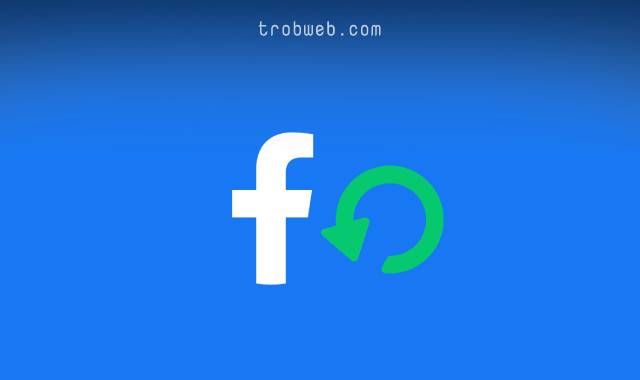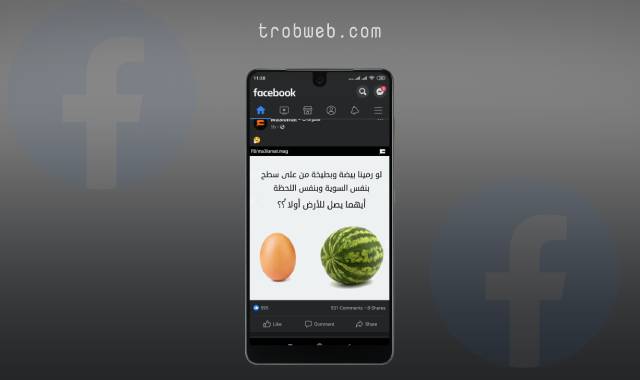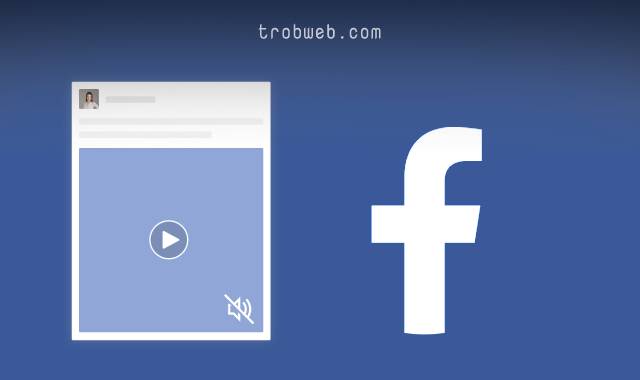Comment changer l'apparence et la couleur du chat sur Facebook Messenger
Facebook a activé de nombreuses fonctionnalités importantes sur Facebook Messenger, y compris le mode Masquer, les réactions emoji personnalisées, les autocollants photo personnels, en plus de la fonctionnalité permettant de modifier l'apparence ou la fonctionnalité du chat. Si vous aimez mettre en évidence les discussions avec de la couleur, découvrons comment le faire dans ce guide.
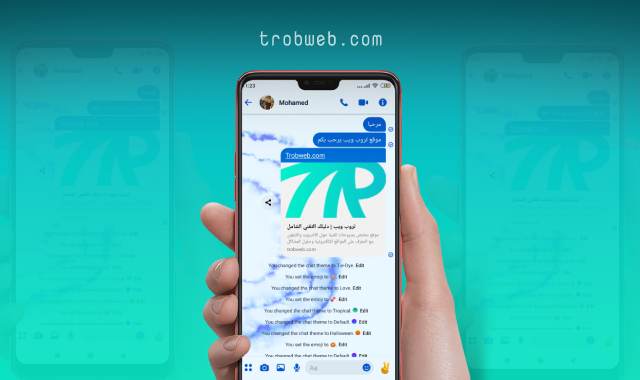
Facebook Messenger vous offre deux types de fonctionnalités, la première est la possibilité de changer complètement l'apparence de Facebook Messenger en mode sombre ou clair, y compris même les chats. Le deuxième type est la possibilité de modifier uniquement l'apparence des chats, vous pouvez définir chaque chat sa propre couleur ou apparence.
Vous devez savoir que lorsque vous changez la couleur du chat, cela montrera cette couleur à l'autre personne, et il pourra également changer sa couleur. Cela s'applique au chat individuel car il n'est pas possible de changer la couleur de tous les chats sur Facebook Messenger à la fois. Si vous souhaitez appliquer le même thème à toutes les conversations, vous devez répéter les étapes de changement de couleur de chat une par une.
Comment changer la couleur du chat dans Facebook Messenger sur Android et iPhone
Il est si facile. Ouvrez l'application Facebook Messenger sur votre smartphone, puis entrez dans le chat dont vous souhaitez changer la couleur de son apparence.
Cliquez sur la photo de profil de la personne avec laquelle vous communiquez dans le chat, ou cliquez sur l'icône (i) en haut. Ensuite, cliquez sur l'option Thème (Theme).
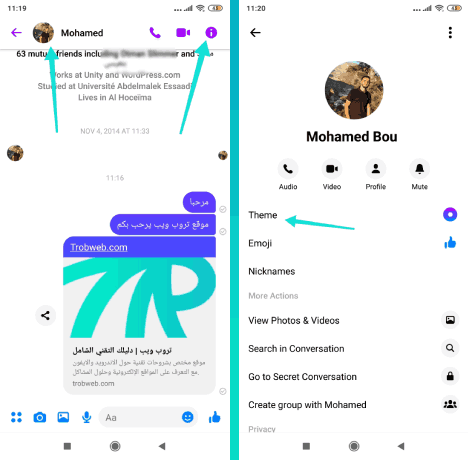
Dans la fenêtre contextuelle, vous pouvez sélectionner le thème que vous souhaitez définir ou spécifier la couleur du dégradé. Une fois sélectionné, il sera configuré pour discuter directement.
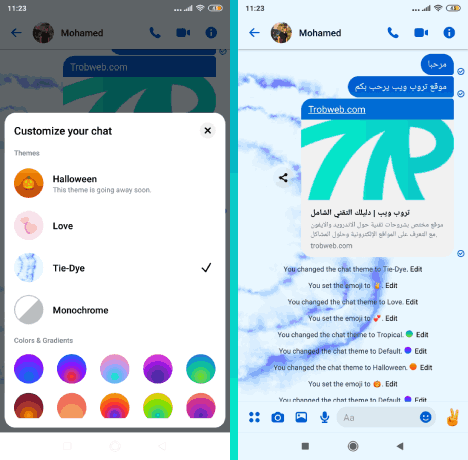
Comme vous l'avez vu, lorsque vous changez le thème ou la couleur du chat, le changement aura lieu avec un petit message indiquant que vous avez changé l'apparence du chat en un thème ou une couleur spécifique.
Comment changer la couleur du chat dans Facebook Messenger sur un ordinateur
Ouvrez Facebook Messenger sur votre ordinateur ou connectez-vous à Facebook Messenger Site web. Connectez-vous à votre compte, puis connectez-vous au chat dont vous souhaitez modifier l'apparence. (Que vous soyez sur le programme ou sur la version Web, les étapes sont les mêmes.)
Cliquez sur l'icône (i) en haut pour afficher un menu latéral. Cliquez sur l'option pour changer le thème (Change theme).
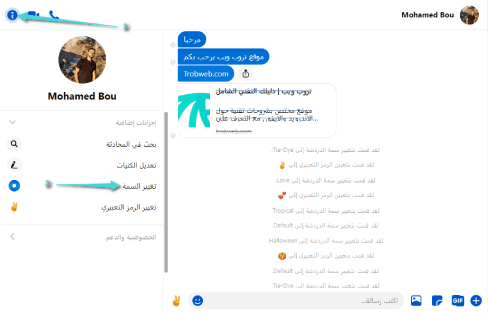
Sélectionnez n'importe quel arrière-plan ou couleur que vous souhaitez définir pour le chat. Le fond d'écran du chat sur votre ordinateur peut ne pas changer, mais si vous entrez dans le chat téléphonique, le nouveau fond d'écran apparaîtra.
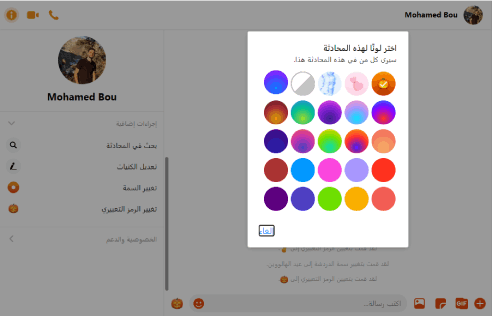
Changer l'apparence en mode sombre dans Facebook Messenger
La fonction de mode nuit sur Facebook Messenger est également incluse afin de protéger les yeux de la lumière vive. Que vous utilisiez l'application Facebook Messenger sur iOS, iPadOS et Android, vous pouvez Activer le mode nuit En deux étapes.
Ouvrez l'application Facebook Messenger, puis cliquez sur la photo de profil de votre compte en haut.
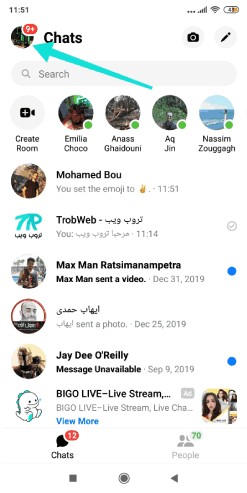
Pour activer complètement le mode nuit dans l'application Facebook Messenger, activez le bouton à côté de l'option du mode sombre (Dark Mode). vous constaterez que l'apparence de l'application devient immédiatement sombre. (Sur iPhone et iPad, cliquez sur l'option Mode sombre pour afficher trois options, Lumière “Light”، sombre “Dark", et Système "System". sélectionnez sombre pour activer le mode nuit, et vous pouvez revenir au mode normal en cliquant sur lumière, mais si vous voulez que le mode nuit soit appliqué automatiquement à Facebook Messenger en fonction du programme du mode nuit dans le système, vous devez choisir le système).
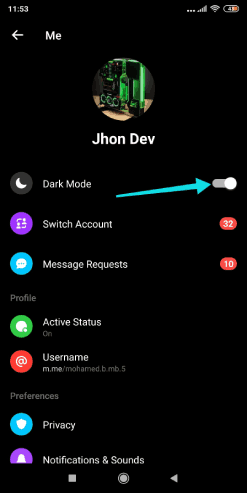
Du même endroit, vous pouvez désactiver le mode nuit à tout moment.
Ce sont toutes les étapes que vous devez suivre pour pouvoir changer la couleur et l'apparence de l'application Facebook Messenger, y compris les conversations. De plus, vous savez aussi Comment activer le mode nuit dans Facebook sur l'ordinateur.